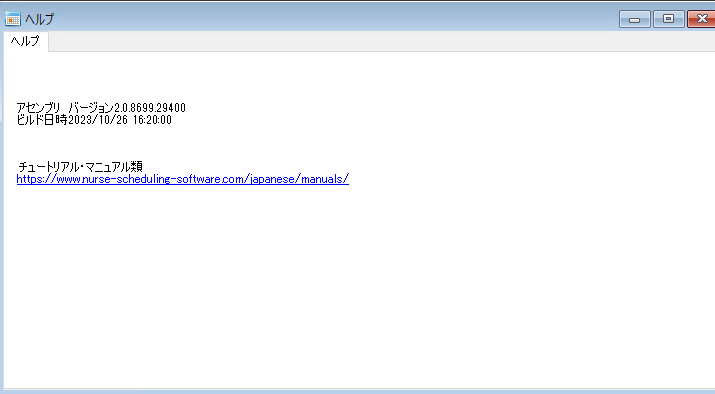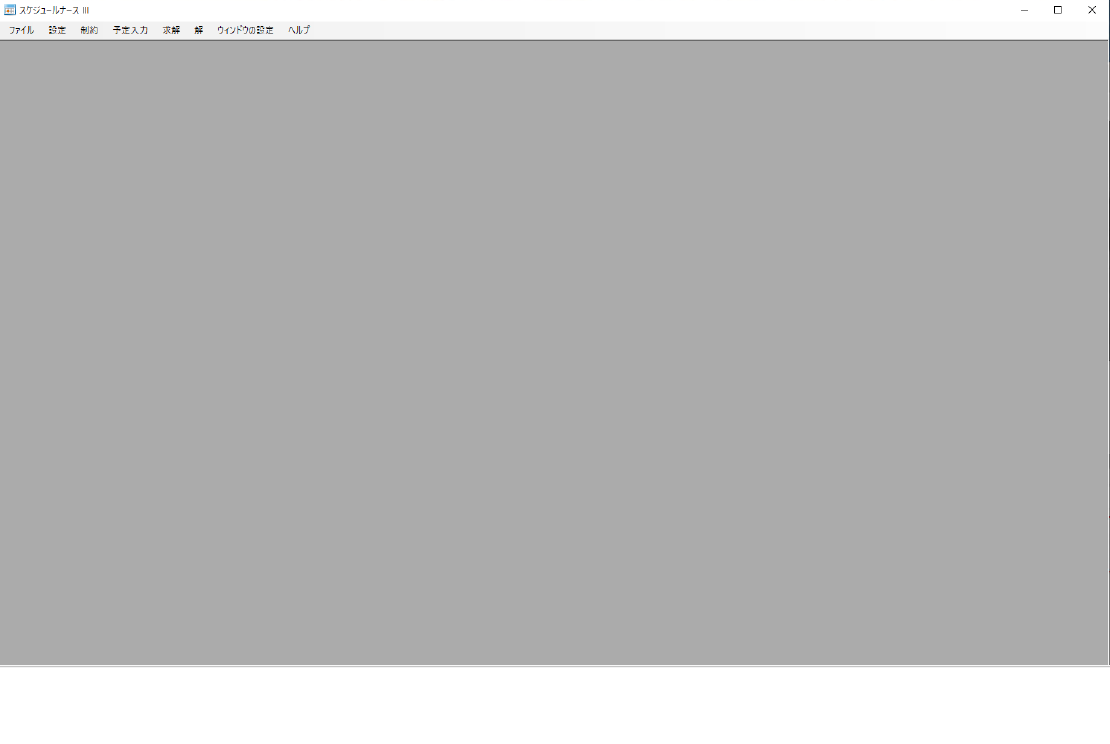上は起動時の初期画面です。普段の起動は、ウィンドウのアプリ起動メニューで行います。以下は、ライセンスにより二つ出ていますが、普通は、一つのはずです。
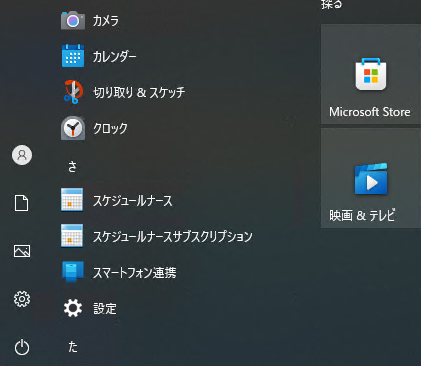
最初に、チュートリアル用のフォルダを作成します。「ファイル」→「チュートリアル作成」をクリックします
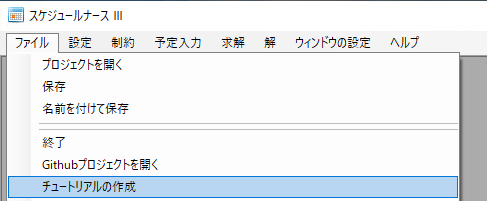
Documentsの下あたりが無難でしょう。Documentsを選択して「新しいフォルダ作成」をクリックします。
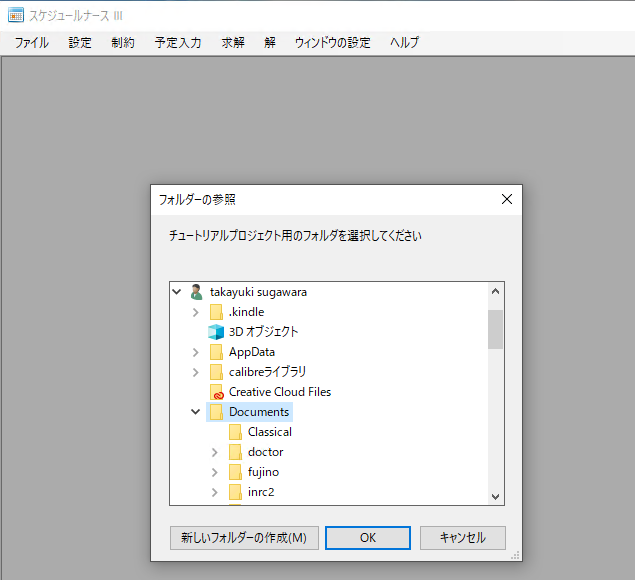
Documentsの下あたりが無難でしょう。Documentsを選択して「新しいフォルダ作成」をクリックします。
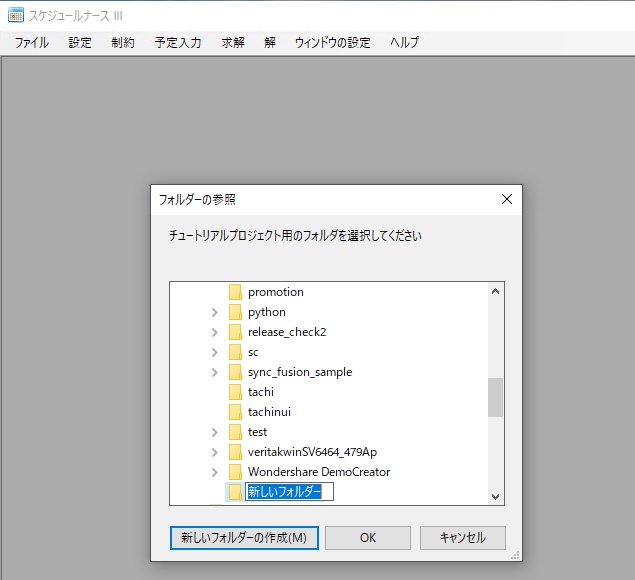
適当な名前を付けます。とりあえず、「スケナスチュートリアル」として、「OK」をクリックします。
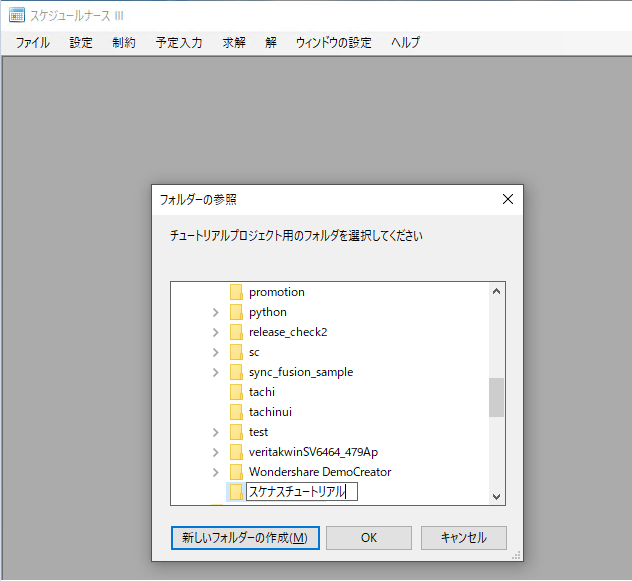
すると以下のようなダイアログが出ます。「OK」をクリックします。
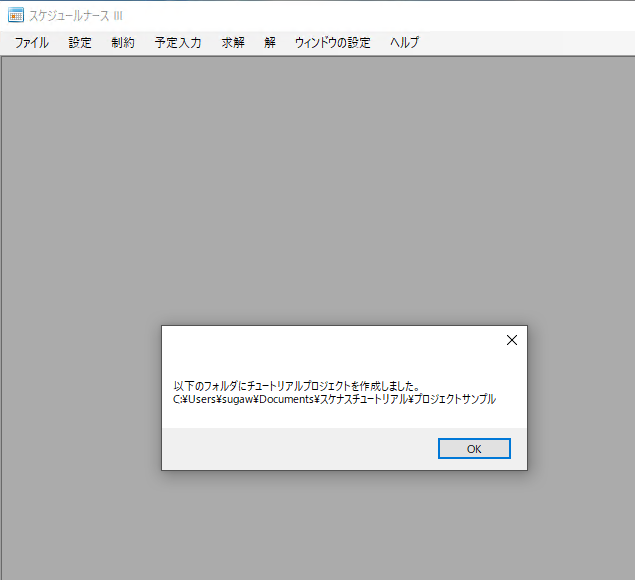
チュートリアル用のフォルダが作成されました。フォルダにアクセスして、何かサンプルを走らせてみましょう。
インストール初期は、ファイル→開くを押すと、次のようなフォルダになっています。
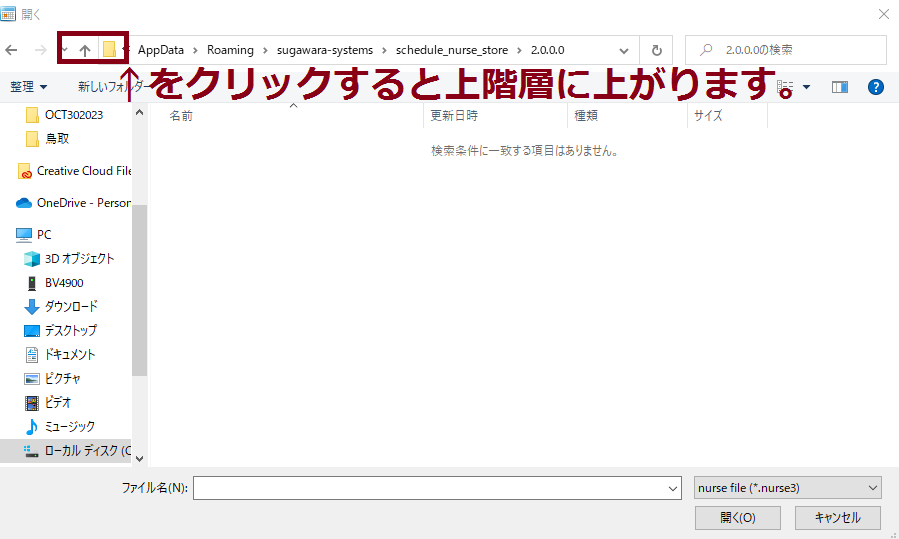
↑をクリックして上の階層に行きます。
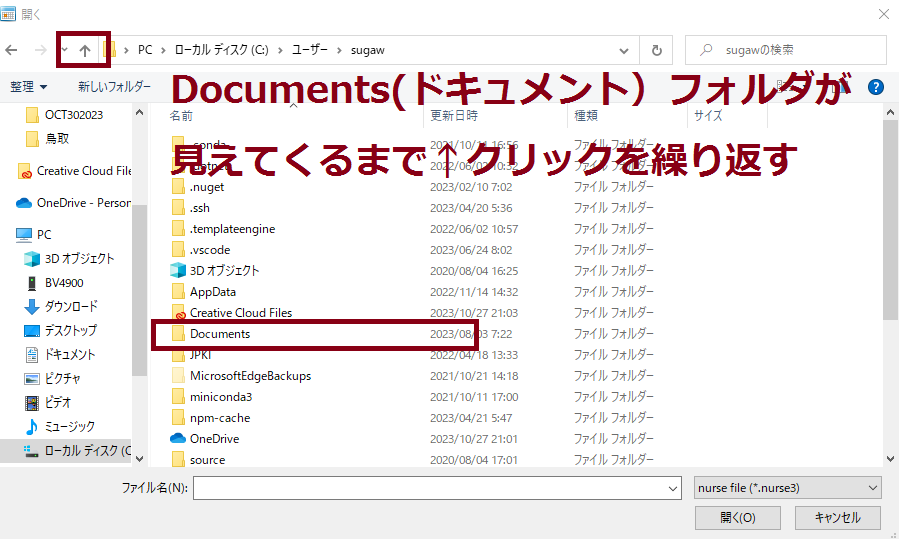
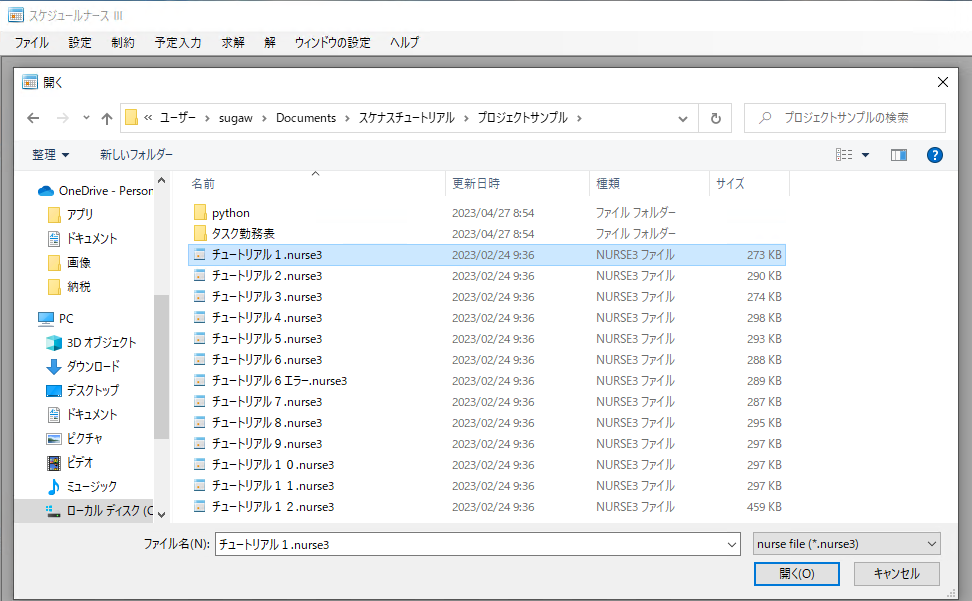
「求解」→「求解」で以下のようになりました。
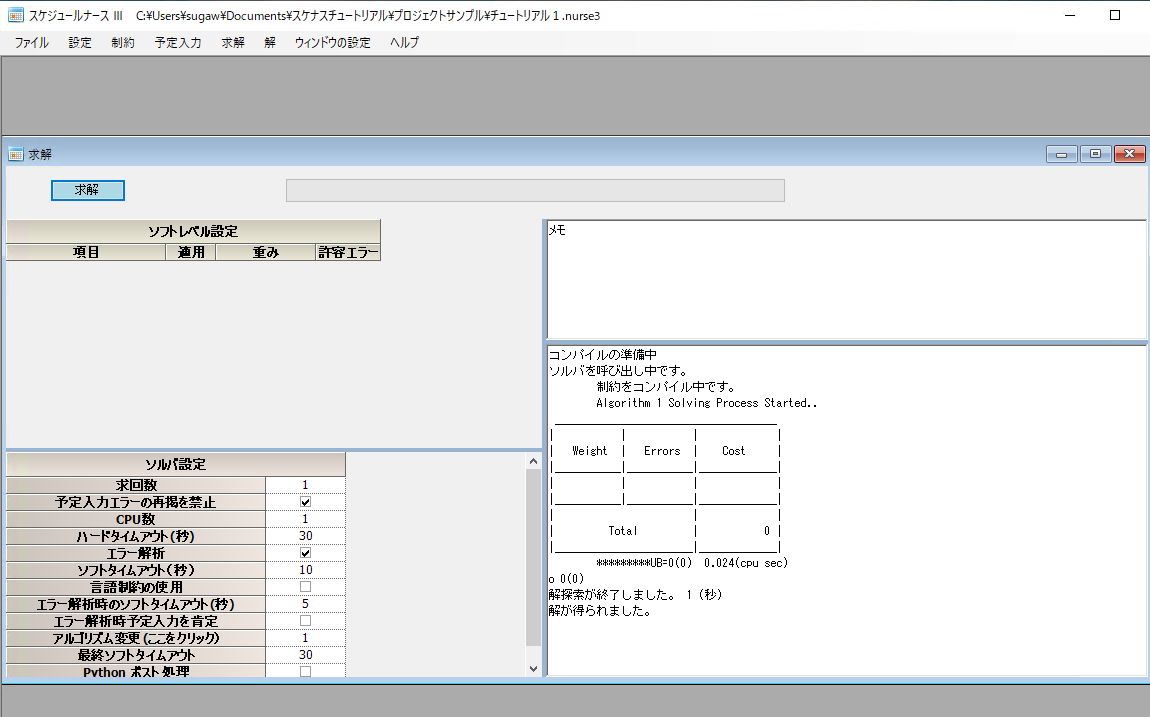
マニュアル類も確認しておきましょう。「ヘルプ」でマニュアルのリンクが出ます。クリックして確認ください。以上で動作確認終了です。